жӮЁеҘҪпјҢзҷ»еҪ•еҗҺжүҚиғҪдёӢи®ўеҚ•е“ҰпјҒ
иҝҷзҜҮж–Үз« дё»иҰҒд»Ӣз»ҚдәҶubuntuдёӯдёӢиҪҪе®үиЈ…phpmyadminзҡ„ж–№жі•пјҢе…·жңүдёҖе®ҡеҖҹйүҙд»·еҖјпјҢж„ҹе…ҙи¶Јзҡ„жңӢеҸӢеҸҜд»ҘеҸӮиҖғдёӢпјҢеёҢжңӣеӨ§е®¶йҳ…иҜ»е®ҢиҝҷзҜҮж–Үз« д№ӢеҗҺеӨ§жңү收иҺ·пјҢдёӢйқўи®©е°Ҹзј–еёҰзқҖеӨ§е®¶дёҖиө·дәҶи§ЈдёҖдёӢгҖӮ
дёҖгҖҒдҪҝз”Ё apt-ge е®үиЈ… phpmyadmin
1гҖҒжү“ејҖз»Ҳз«ҜпјҢиҫ“е…Ҙе‘Ҫд»Өпјҡ
sudo apt-get install phpmyadmin
[жіЁж„Ҹ]пјҡдёҠйқўе‘Ҫд»ӨеҸҜиғҪдјҡеҮәзҺ°ж— жі•иҺ·еҫ—й”Ғзҡ„жғ…еҶөпјҢеҰӮжһңжңүпјҢдҪҝз”ЁдёӢйқўе‘Ҫд»Өпјҡ
sudo rm /var/cache/apt/archives/locksudo rm /var/lib/dpkg/lock
еҶҚжү§иЎҢпјҡ
sudo apt-get install phpmyadmin
2гҖҒе®үиЈ…зҡ„ж—¶еҖҷз”ұдәҺзҪ‘з»ңй—®йўҳпјҢеҸҜиғҪдјҡеҮәзҺ°

еҸҜд»ҘжҢүз…§жҸҗзӨәеҶҚиҜ•дёҖж¬ЎгҖӮ
3гҖҒзӘ—еҸЈжҸҗзӨәйҖүжӢ©жңҚеҠЎеҷЁ
йҖүжӢ© apache2 еӣһиҪҰ
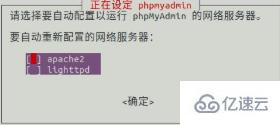
4гҖҒи®ҫе®ҡ phpMyAdmin зҡ„еҜҶз Ғ

5гҖҒеҶҚж¬Ўиҫ“е…Ҙ phpMyAdmin зҡ„еҜҶз ҒзЎ®и®Ө
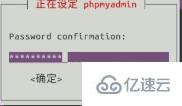
6гҖҒе®үиЈ…еҝ…иҰҒдҫқиө–еҢ…пјҢеӣ дёә php7 жІЎжңүй»ҳи®ӨиҮӘеёҰ php-mbstringпјҢphp-gettext иҝҷдёӨдёӘеҢ…
дҪ д№ҹеҸҜд»ҘеңЁдёҠйқўе®үиЈ…зҡ„зӣ®еҪ•дёӯжүҫдёҖдёӢжңүжІЎжңүиҝҷдёӨдёӘпјҢеҰӮжһңжІЎжңүе°ұжү§иЎҢпјҡ
$ sudo apt-get install php-mbstring$ sudo apt-get install php-gettext
е®үиЈ…ж—¶йҖүжӢ©иҮӘеҠЁй…ҚзҪ®ж•°жҚ®еә“пјҢиҫ“е…Ҙж•°жҚ®еә“ root иҙҰеҸ·зҡ„еҜҶз ҒгҖӮ
еҰӮжһңдёҚе®үиЈ…д»ҘдёҠдёӨдёӘ php иҪҜ件еҢ…пјҢеҲҷдјҡжҠҘй”ҷжҲ–иҖ…зҷҪеұҸпјҢжҸҗзӨәжүҫдёҚеҲ° /usr/share/php/php-gettext/gettext.inc д№Ӣзұ»зҡ„й”ҷиҜҜ
7гҖҒе»әз«Ӣ/var/www/html дёӢзҡ„иҪҜиҝһжҺҘ
$ sudo ln -s /usr/share/phpmyadmin /var/www/html/phpmyadmin
дәҢгҖҒдҝ®ж”№PHPй…ҚзҪ®ж–Ү件
гҖҗжіЁж„ҸгҖ‘пјҡphp.ini ж–Ү件и·Ҝеҫ„пјҢдёҚзҹҘйҒ“зҡ„еҸҜд»ҘеңЁж–Ү件жҹҘзңӢпјҢжҲӘеӣҫпјҡ
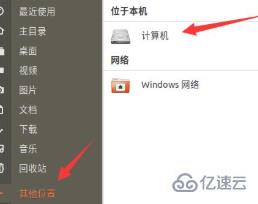
жүҫеҲ° etc/php/7.2/apache2/php.iniпјҲи·Ҝеҫ„дҪҝз”ЁиҮӘе·ұзҡ„и·Ҝеҫ„пјү
$ sudo gedit /etc/php/7.2/apache2/php.ini
жҗңзҙў display_errorsпјҢжүҫеҲ°з¬¬дәҢдёӘdisplay_errors = On
ж·»еҠ дёҖжқЎпјҡ;extension=php_mbstring.dll (ејҖеҗҜmbstring)
дёүгҖҒйҮҚеҗҜapache
$ sudo /etc/init.d/apache2 restart
еӣӣгҖҒзҷ»еҪ• phpMyAdmin
и®ҝй—®з«ҜеҸЈ localhost/phpmyadminпјҢиҫ“е…ҘиҙҰеҸ·еҜҶз ҒеҚіеҸҜ
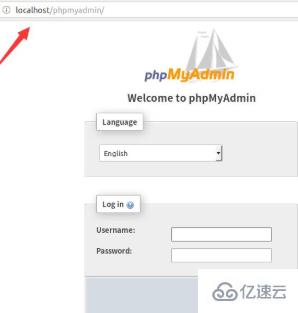
ж„ҹи°ўдҪ иғҪеӨҹи®Өзңҹйҳ…иҜ»е®ҢиҝҷзҜҮж–Үз« пјҢеёҢжңӣе°Ҹзј–еҲҶдә«зҡ„вҖңubuntuдёӯдёӢиҪҪе®үиЈ…phpmyadminзҡ„ж–№жі•вҖқиҝҷзҜҮж–Үз« еҜ№еӨ§е®¶жңүеё®еҠ©пјҢеҗҢж—¶д№ҹеёҢжңӣеӨ§е®¶еӨҡеӨҡж”ҜжҢҒдәҝйҖҹдә‘пјҢе…іжіЁдәҝйҖҹдә‘иЎҢдёҡиө„и®Ҝйў‘йҒ“пјҢжӣҙеӨҡзӣёе…ізҹҘиҜҶзӯүзқҖдҪ жқҘеӯҰд№ !
е…ҚиҙЈеЈ°жҳҺпјҡжң¬з«ҷеҸ‘еёғзҡ„еҶ…е®№пјҲеӣҫзүҮгҖҒи§Ҷйў‘е’Ңж–Үеӯ—пјүд»ҘеҺҹеҲӣгҖҒиҪ¬иҪҪе’ҢеҲҶдә«дёәдё»пјҢж–Үз« и§ӮзӮ№дёҚд»ЈиЎЁжң¬зҪ‘з«ҷз«ӢеңәпјҢеҰӮжһңж¶үеҸҠдҫөжқғиҜ·иҒ”зі»з«ҷй•ҝйӮ®з®ұпјҡis@yisu.comиҝӣиЎҢдёҫжҠҘпјҢ并жҸҗдҫӣзӣёе…іиҜҒжҚ®пјҢдёҖз»ҸжҹҘе®һпјҢе°Ҷз«ӢеҲ»еҲ йҷӨж¶үе«ҢдҫөжқғеҶ…е®№гҖӮ
жӮЁеҘҪпјҢзҷ»еҪ•еҗҺжүҚиғҪдёӢи®ўеҚ•е“ҰпјҒ